
VRoid(初心者向け)
このマガジンでは、ピクシブのソフトウェア『VRoid Studio』を活用して、誰もが手軽に3Dキャラクターをモデリングする方法を、初歩から丁寧に解説致します。
◆概要
VRoidとは…。
簡単に、パラメータのスライダー、プリセット(ソフトに最初から登録されている)のパーツでヒト型の3Dのキャラクターが作れるもの。
※初めて作る方はまず、全てプリセットのパーツで好きなキャラクターを作ってみる。
①新規作成
新規作成のボタンを押す。
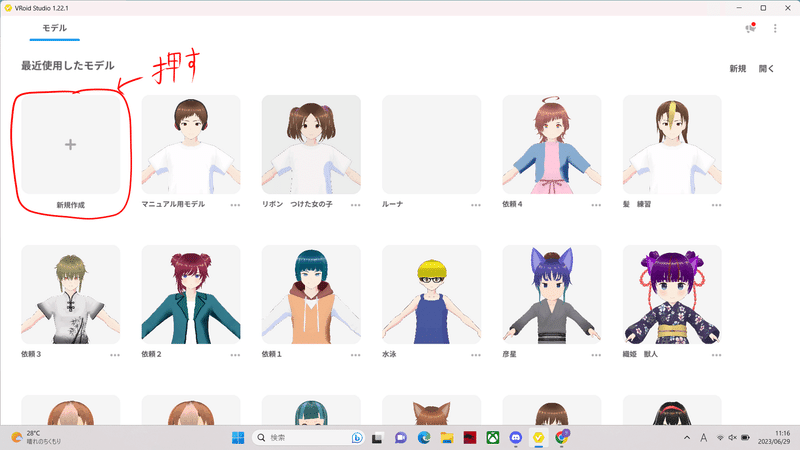
②ベース選択
女性 or 男性を選ぶ。
女性…アバターそのものの触れる箇所が多い。
男性…アバターそのものの触れる箇所が少ない。
※最初、男性でも女性でも自分の好きな方からいじる。
ポイント 男女で体型が違うので自分の理想のキャラクターに合わせて選ぶ。
例)かわいい子→女性
かっこいい→男性 等

◆共通操作方法
モデルの拡大・縮小→マウスホイールを動かす
モデルの移動 →マウスホイールを押す
モデルの回転 →右クリック
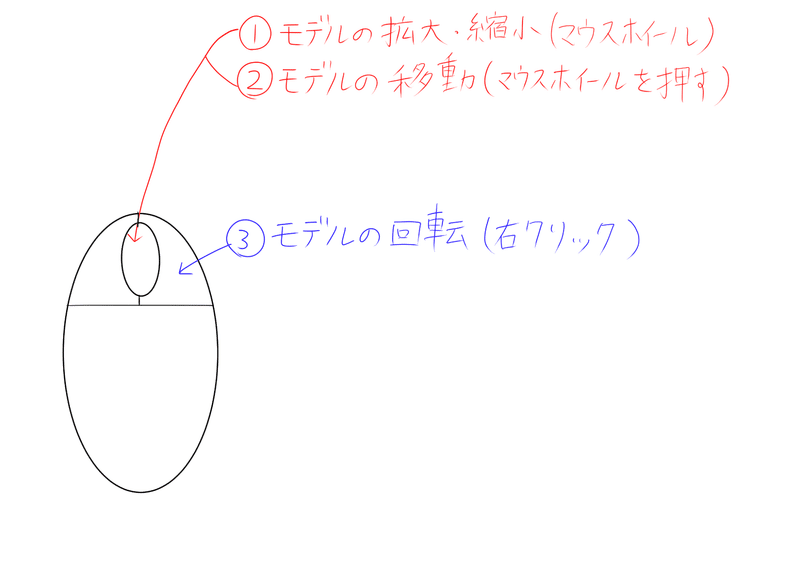
②モデルの移動(マウスホイールを押す)
③モデルの回転(右クリック)
③顔
顔セット
(瞳・瞳孔等の顔のパーツがセットになっている)目セット
(瞳・瞳孔等の目のパーツがセットになっている)
セットになっている物から選ぶ事もできる。単体で一つずつの項目(目・鼻、口等)を編集できる。
細かく作りたいキャラクターのイメージに近い物を選ぶ。
例)

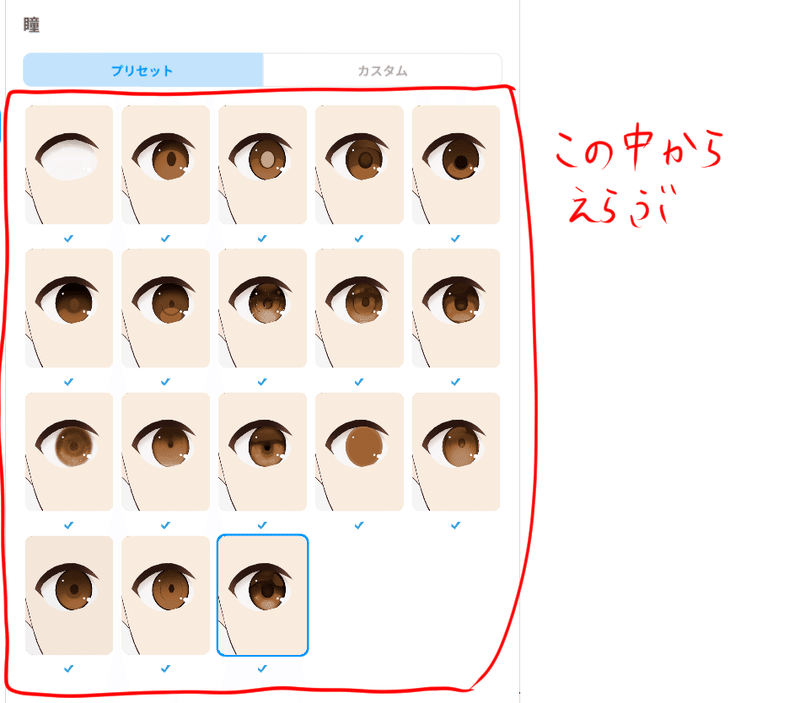
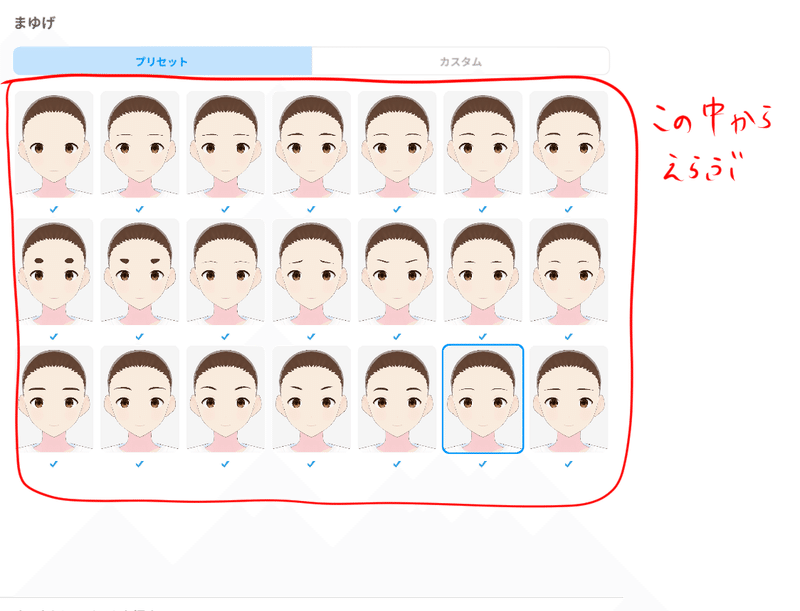
右側のパラメータのスライダーを動かす。
右に動かす→大きくなる
左に動かす→小さくなる
※スライダーだけで調整が難しい場合、手動入力でも細かく調整できる。
パーツごとに最低値と最高値が異なる。
半角で入力する。
例)
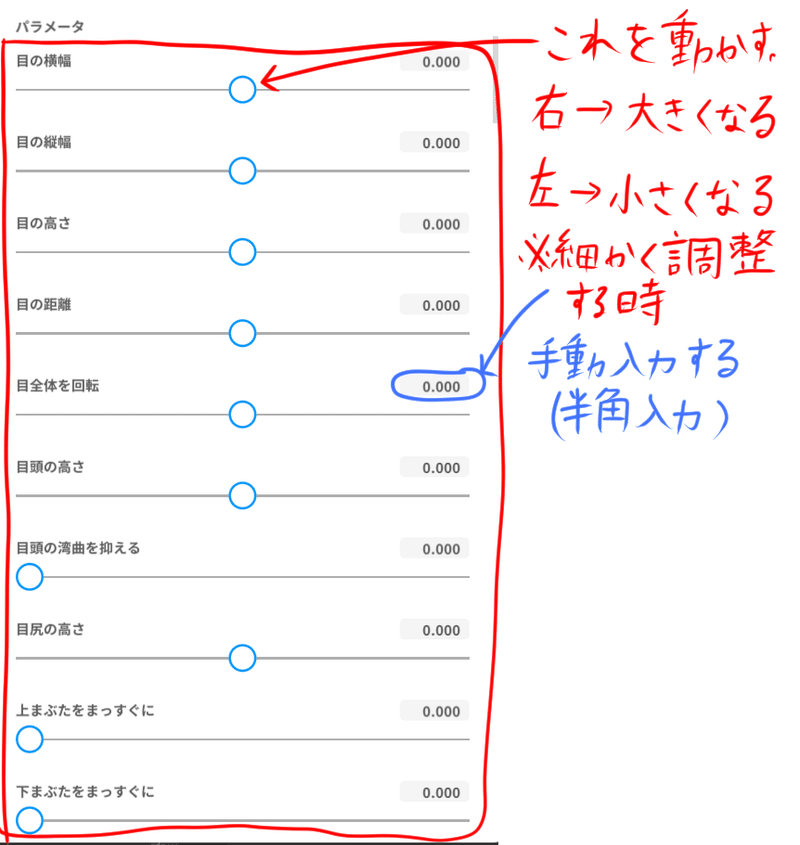
右→大きくなる
左→小さくなる
※細かく調整する時
手動入力する(半角入力)
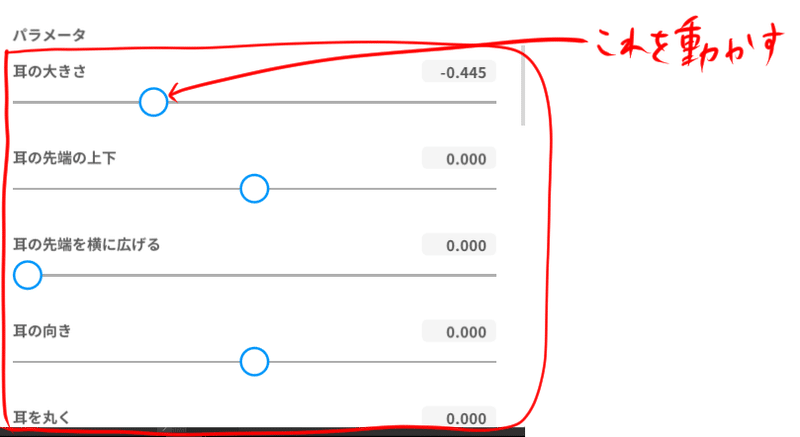
④髪型
髪セット
(前髪・後ろ髪のパーツがセットになっている→比較的シンプルなものが多い)一体型
(髪セット同様全部の髪がセットになっている→三つ編み等の複雑なものが多い)
セットになっている物から選ぶ事もできる。単体で一つずつの項目(前髪・後ろ髪・アホ毛等)を編集できる。
細かく作りたいキャラクターのイメージに近い物を選ぶ。
例)


⑤体型
身長・大きさ・腕等のパーツをパラメータのスライダーで編集できる。
右側のパラメータのスライダーを動かす。
右に動かす→大きくなる
左に動かす→小さくなる
※スライダーだけで調整が難しい場合、手動入力でも細かく調整できる。
パーツごとに最低値と最高値が異なる。
半角で入力する。
例)

②この中から選ぶ
③動かす
右→大きくなる
左→小さくなる
手動入力もOK(半角入力)
⑥衣装
服セット
(トップス・ボトムス等がセットになっている)
セットになっている物から選ぶ事もできる。単体で一つずつの項目(トップス・ボトムス等)を編集できる。
細かく作りたいキャラクターのイメージに近い物を選ぶ。


右のパラメータのスライダーで裾や袖等の調整等ができる。
細かい調整は手動入力でも調整できる。
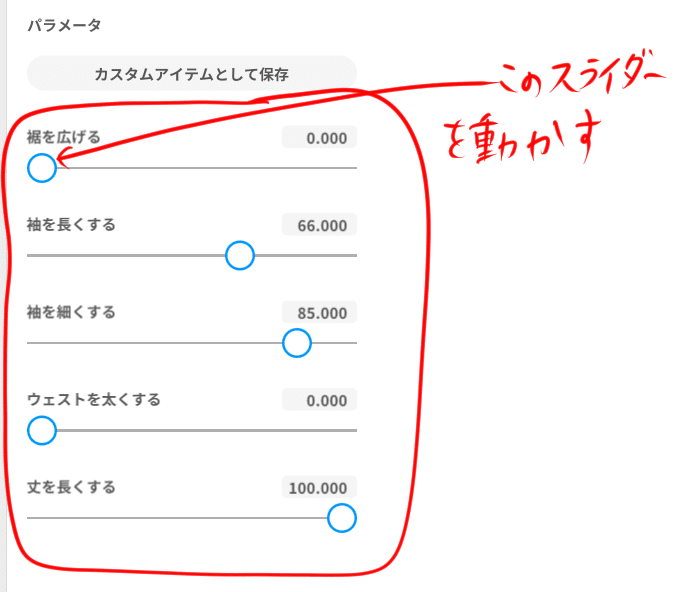
⑦アクセサリ
猫耳・うさ耳・眼鏡を追加できる。
◆カラー調整
髪や顔等のメインの色を変えられる。
例)
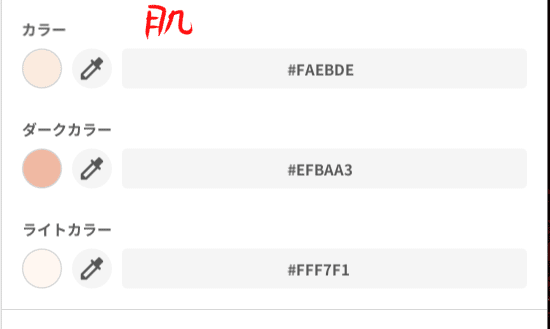
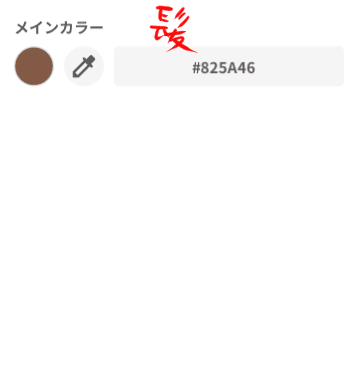
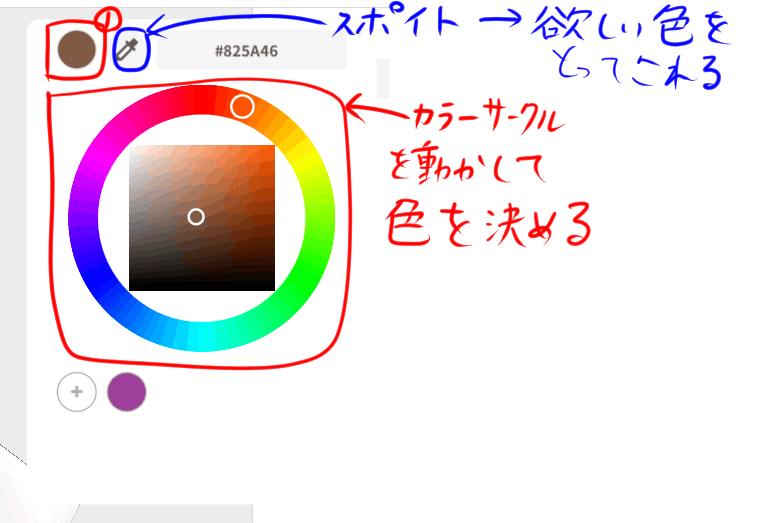
カラーサークルを動かして色を決める
◆まとめ
流れ
初めての方は顔→髪型→体型→アクセサリ→衣装を順番に操作していった方がよい。
カラー調整もその都度やった方がよい。
※慣れてきたら自分の好きな所からやって行くのがよいと思う。
◆キーボードショートカット
よく使う機能 基本操作
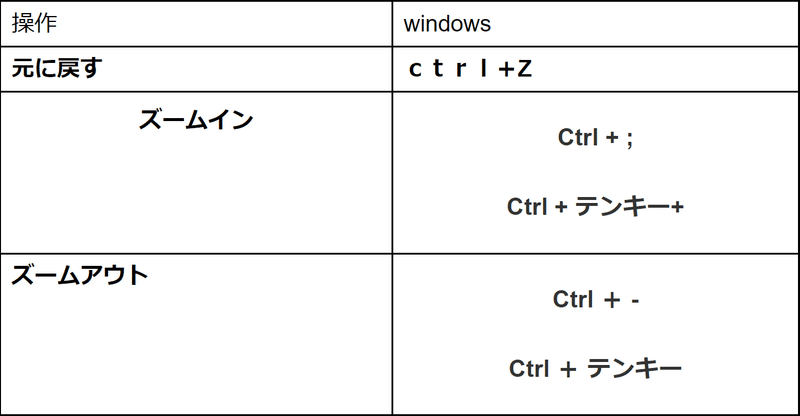
よく使う機能 カメラ操作

執筆 kyura様
投稿 顯
©DIGITAL butter/EUREKA project
この記事が気に入ったらサポートをしてみませんか?
